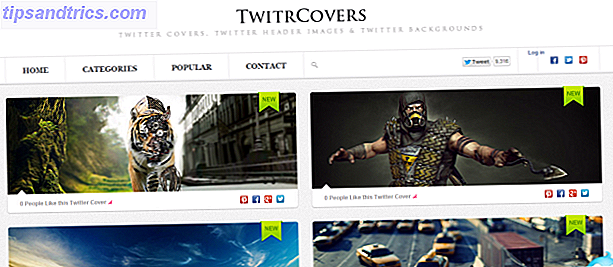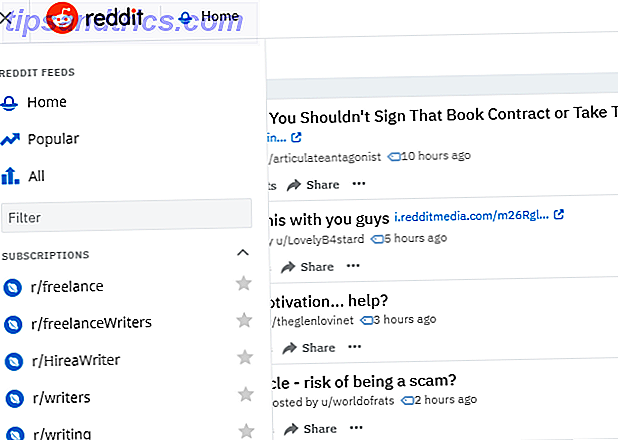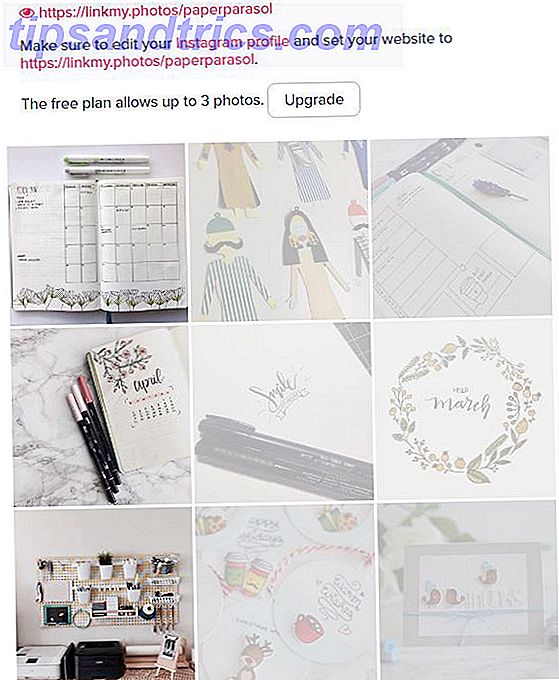I dag vil vi gjerne tro at de fleste datamaskinbrukere vet hvordan de finner IP-adressen til datamaskinen eller ruteren. (Hvis du ikke er sikker, har vi forklart hvordan du finner din IP-adresse på Windows 10 Slik finner du din IP-adresse på Windows 10 Slik finner du din IP-adresse på Windows 10 Det er to måter å se din IP-adresse på Windows 10. Les mer og hvordan å spore en IP-adresse tilbake til en PC Slik sporer du en IP-adresse til en PC og hvordan du finner din egen Hvordan spore en IP-adresse til en PC og hvordan du finner din egen Ønsker du å se IP adresse på datamaskinen din? Kanskje du vil oppdage hvor en annen datamaskin er? Flere forskjellige verktøy er tilgjengelige som forteller deg mer om en datamaskin og dens IP-adresse. Les mer andre steder på nettstedet.)
Så langt så bra. Men hva med en skriver? Hvordan kan du finne sin IP-adresse? Heldigvis er det ikke så komplisert. Imidlertid er prosessen svært forskjellig fra å finne IP-adressen til datamaskinen din. Fortsett å lese for å finne ut mer.
Slik finner du IP-adressen til skriveren
Det finnes noen forskjellige metoder du kan prøve hvis du vil finne IP-adressen til skriveren din.
Metode 1: Bruk skriverens skjerm
Hvis skriveren har et LCD-skjerm, vil det nesten sikkert være et alternativ et sted i Innstillinger-menyen for å vise IP-adressen på skjermen.
Metode 2: Skriveregenskaper

På Windows kan du bruke kontrollpanelet til å finne skriverens IP-adresse.
- Gå til Kontrollpanel> Enheter og skrivere .
- Høyreklikk på skriveren og velg Egenskaper .
- Klikk på fanen Web Tjenester .
- Legg merke til IP-adressen i delen Feilsøking .
Metode 3: Bruk kommandoprompt
Du kan også bruke Kommandoprompt for å finne adressen til skriveren.
- Åpne kommandoprompt ved å trykke på Windows- tasten og skrive cmd .
- Skriv netstat -r .
- Trykk på Enter .
Du vil se en komplett liste over alle nettverksenheter som er koblet til datamaskinen din.
Metode 4: Bruk ruteren
Til slutt finner du skriverens IP-adresse i ruteren din portal. Ingen to ruters menyer er organisert på samme måte, så det er umulig å gi nøyaktige instruksjoner. Men med litt poking rundt, bør du kunne finne den.
Og husk, det er mulig å endre IP-adressen din Slik ser og endrer du IP-adressen i Windows 7, 8 og 10 Slik ser og endrer du IP-adressen i Windows 7, 8 og 10 Du kan bruke datamaskinen uten å vite Din egen IP-adresse, men vil du gjerne vite hvordan du skal sjekke? Slik kontrollerer du eller endrer IP-adressen din raskt i Windows. Les mer hvis du ønsker det.